「大事なメモをアーカイブしてしまった!これって消えちゃったの?」
「アーカイブしたら画面から消えたけど、どこに行ったの?」
Google Keepを使っていると、こんな風に焦ってしまったことはありませんか?
安心してください。アーカイブしても、メモは削除されていません。
この記事では、Google Keepでアーカイブした記事がどうなるのか、そして元の画面に戻す(復活させる)方法を、初心者の方にもわかりやすく解説します。
目次
1. そもそも「アーカイブ」ってどうなること?
結論から言うと、アーカイブとは「メモを削除せずに、メインの画面から隠す機能」のことです。
机の上(メイン画面)が散らかってきた時に、書類を捨てずに引き出し(アーカイブ)にしまって整理整頓するイメージです。
データは残っています
メモの内容、画像、リストなどは全てそのままです。
検索も可能です
検索バーでキーワードを入力すれば、アーカイブしたメモもしっかりヒットします。
ゴミ箱とは違います[注意!]
「ゴミ箱」に入れると7日後に完全に消えますが、「アーカイブ」は自分で消さない限り永遠に残ります。
2. アーカイブしたメモを復活させる方法
「やっぱりメインの画面に戻したい!」という時の手順はとても簡単です。
スマホアプリ版とPC(ブラウザ)版、どちらも基本は同じです。
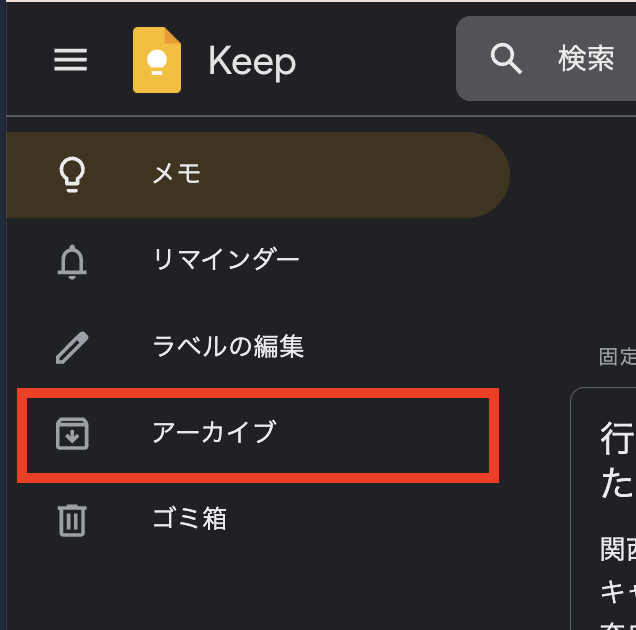
- 画面左上のメニューアイコン(三本線)をタップ(クリック)します。
- メニューの中から「アーカイブ」を選択します。
- ここに、これまでにアーカイブしたメモが全て保存されています。
- 復活させたいメモを選んで開きます。
- 右上のメニュー(またはアイコン)から「アーカイブを解除」を選択します。
- アイコンの場合: 下向き矢印が入った四角い箱のようなマークです。
これだけで、メインのメモ一覧画面に元通り復活します。
まとめ:アーカイブは「整理整頓」の味方!
- アーカイブしてもデータは消えない
- 「アーカイブ」メニューからいつでも確認・復活できる
- 検索にも引っかかるので安心
「終わったタスク」や「今は使わないけど残しておきたい情報」は、怖がらずにどんどんアーカイブして、Google Keepを使いやすく整理していきましょう!
参考資料
この記事は、以下のGoogle公式ヘルプの情報を元に作成しています。
メモをアーカイブする
- パソコンで keep.google.com にアクセスします。
- アーカイブするメモにカーソルを合わせます。
- メモの下部にあるアーカイブ アイコン をクリックします。
- サイト名: Google Keep ヘルプ
- 引用元ページ: メモをアーカイブする、削除する

